1、首先需要下载一个软件:ghost explorer(ghost浏览器)
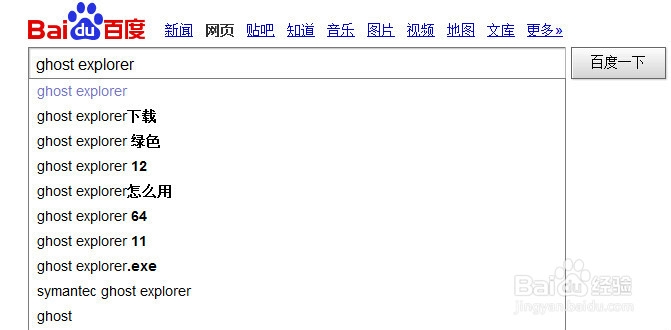
2、下载完成后,打开ghost explorer,点击左上角的“文件”,再点击“打开”

3、选择gho文件的路径,点击“打开”
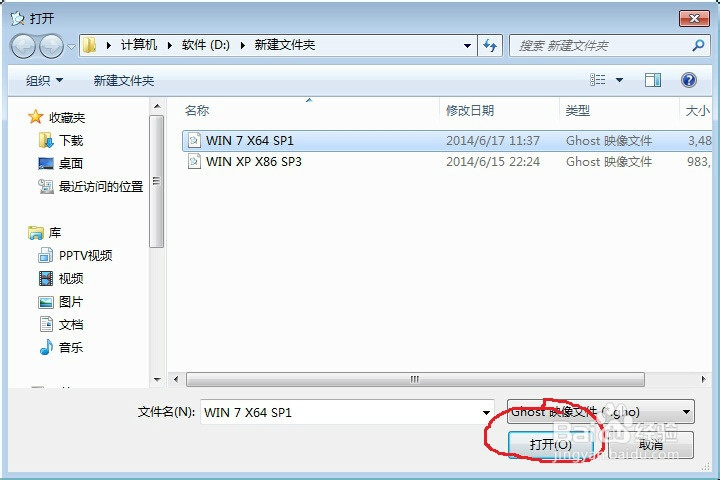
4、在ghost explorer中打开后,根据不同的系统,下图会有不同32位的系统一般只有如下图一个文件夹”Progarm 僻棍募暖Files“64位系统一般会有两个文件夹”Progarm Files“和”Progarm Files(x86)“这里演示的是windows7 64位系统32位系统只需打开”Progarm Files“64位系统一般来说预装软件会装到这两个文件夹中的一个,建议把两个文件夹都打开查看(查看哪些预装软件需要删除请跳到本文第6部)

5、打开”Progarm Files“或者”Progarm Files(x86)“后可以看到如下图所示的文件夹

6、大部分文件夹使用的是英文,为了防止删除错,可以百俣觊鄄幼度文件夹的名字,通过搜索是否是微软公司的软件选择是否删除如下图搜索出来是预装软件
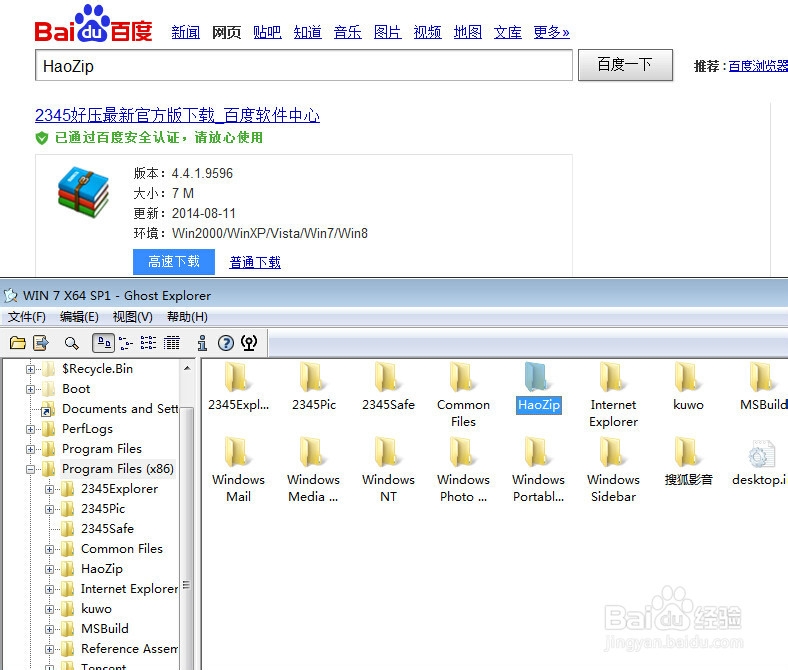
7、判断好哪些软件是预装软件后,把他们删除
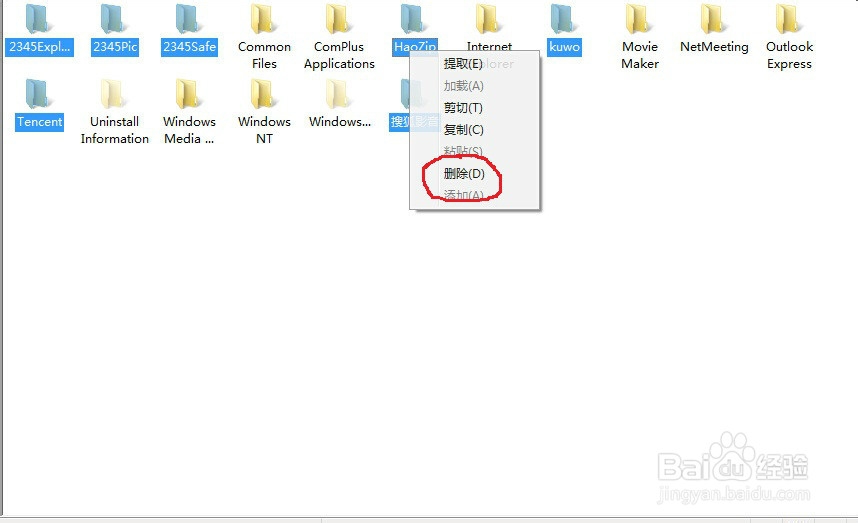
8、到了这一步实质上也算完成了,但是建议将一些软件在桌面上的的快捷方式删除如果不想删除快捷方式,请跳转到本文第13步
9、点击如下图所示的“N哌囿亡噱TFS”(部分系统可能是FAT32)点击右侧的“User”注意:这里是windows7 的桌面路径,其他系统可能不一样

10、点击“Administrator”

11、点击“Desktop“,部分系统可能文件夹名为”桌面“
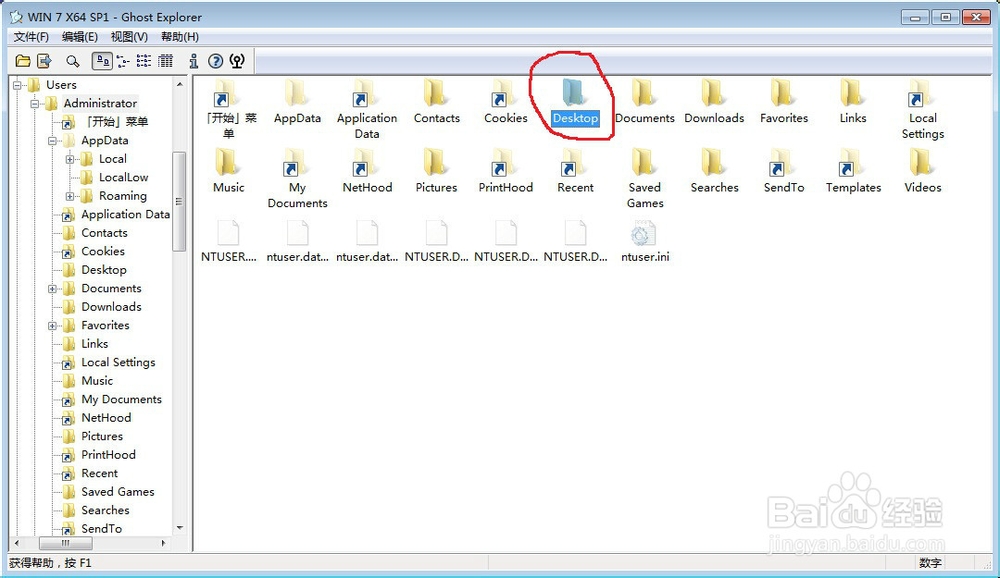
12、把里面的快捷方式删除

13、完成删除的内容后,点击左上角”文件“-”编译“

14、选择路径,并输入文件名,然后点击”保存“

15、别着急,点击了保存不是就完全完成了。请等待下方的”正在编译分区“到100%则所以操作完成
